Manual
Table Of Contents
- Alustamine
- Printimine
- Laadige kandjad
- Dokumentide printimine
- Fotode printimine
- Ümbrike printimine
- Printimine rakendusega HP Smart
- Kasutage printimiseks sätet Maximum dpi (Maksimaalne dpi).
- Mac’i lauarvuti või sülearvuti abil printimine
- Mobiilseadmetest printimine
- Näpunäited edukaks printimiseks
- Prinditöö oleku vaatamine ja prinditööde haldamine (Windows)
- Printeri kohandamine (Windows)
- Veebiteenuste kasutamine
- Kopeerimine ja skannimine
- Faks
- Faksi saatmine
- Faksi vastuvõtmine
- Telefoniraamatu kontaktide seadistamine
- Faksisätete muutmine
- Faksisätete haldamine
- Faksipäise seadistamine
- Vastamisrežiimi (automaatvastaja) seadistamine
- Enne vastamist oodatavate helinate arvu seadmine
- Vastamishelina tüübi muutmine eristavaks helinatooniks
- Valimistüübi seadistamine
- Kordusvalimise valikute seadistamine
- Faksimiskiiruse seadistamine
- Faksi helitugevuse seadistamine
- Faksi- ja digitaalsed telefoniteenused
- Fax on Voice over Internet Protocol (Faks Interneti kaudu)
- Aruannete vaatamine või printimine
- Faksi täiendav seadistus
- Faksimise häälestamine
- Valige oma kodu või kontori jaoks õige faksiseadistus
- Variant A. Eraldi faksiliin (häälkõnesid vastu ei võeta)
- Variant B. Printeri häälestamine DSL-liinile
- Variant C. Printeri häälestamine PBX-telefonisüsteemis või ISDN-liinile
- Variant D. Faksiga samal liinil on eristava helina teenus
- Variant E. Tava- ja faksikõnede jaoks ühiskasutatav liin
- Variant F. Tava- ja faksikõnede jaoks ühiskasutatav liin koos kõnepostiteenusega
- Variant G. Faksi ja arvuti sissehelistamismodemi jaoks ühiskasutatav liin (tavakõnesid ei võeta vast ...
- Variant H. Tavakõnede/faksi ja arvuti modemi jaoks ühiskasutatav liin
- Variant I. Tavakõnede/faksi ja automaatvastaja jaoks ühiskasutatav liin
- Variant J. Tavakõnede/faksi, arvutimodemi ja automaatvastaja jaoks ühiskasutatav liin
- Variant K. Tavakõnede/faksi, arvuti sissehelistamismodemi ja kõneposti jaoks ühiskasutatav liin
- Faksi häälestuse testimine
- Faksimise häälestamine
- Tindi ja prindipeade haldamine
- Ühendamine
- Enne alustamist
- Printeri lülitamine häälestusrežiimi
- Ühendage printer marsruuteriga raadiovõrku.
- Traadita ühenduse loomine printeriga ilma ruuterita (Wi-Fi Direct)
- Printeri ühendamiseks kasutage rakendust HP Smart
- Traadita ühenduse sätete muutmine
- Printeri ühendamine arvutiga, kasutades USB-kaablit (mittevõrgu ühendus)
- USB-ühenduselt traadita ühendusele lülitumine
- Täiustatud printerihaldusvahendite kasutamine (võrguprinterite jaoks)
- Võrguühendusega printeri seadistamise ja kasutamise näpunäited
- Probleemi lahendamine
- HP tõrkeotsing veebis
- Lisaabi
- Abi saamine printeri juhtpaneeli kaudu
- Abi saamiseks kasutage HP Smart rakendust
- Ummistused ja paberisöötmise probleemid.
- Probleem kassetiga
- Printimisprobleemid
- Kopeerimisprobleemid
- Utiliidi käivitamine
- Faksimisprobleemid
- Võrgu ja ühendamise probleemid
- Printeri riistvara probleemid
- Veebiteenuste kasutamisega seotud probleemide lahendamine
- Tehaseseadete taastamine
- Printeri hooldus
- HP tugi
- Tehniline teave
- Tehnilised andmed
- Normatiivteave
- Normatiivne mudelinumber
- FCC-teave
- Toitekaabli juhised
- Kuvaseadmega töökohtade teave Saksamaa jaoks
- Müraemissiooni teatis Saksamaa jaoks
- Euroopa Liidu regulatiivne teatis
- Vastavusdeklaratsioon
- Reguleerivad avaldused traadita ja traadiga võrkude kohta
- Teave Kanadas elavatele kasutajatele
- Teave Kanadas elavatele kasutajatele (5 GHz)
- Teave Serbias elavatele kasutajatele (5 GHz)
- Teave Saksamaa telefonivõrgu kasutajatele
- Teave USA telefonivõrgu kasutajatele. FCC nõuded
- Teave Kanada telefonivõrgu kasutajatele
- Juhtmega faksi teave Austraalia jaoks
- New Zealand Telecomi avaldused
- Keskkonnasäästlik tootmisprogramm
- Öko-nõuanded
- Euroopa Liidu Komisjoni regulatsioon 1275/2008
- Paber
- Plastid
- Ohutuskaart
- Taaskäitlusprogramm
- HP tindiprinteritarvikute ringlussevõtu kava
- Energiatarbimine
- Seadmete jäätmete kasutusest kõrvaldamine kasutajate poolt
- Jäätmete kõrvaldamise nõuded Brasiilias
- Keemilised ained
- Ohtlike ainete/elementide ja nende sisu tabel (Hiina)
- Keelatud aine tähistuse olemasolu seisundi deklaratsioon (Taiwan)
- Ohtlike ainete piirang (India)
- Määrus elektri- ja elektroonikaseadmete jäätmete kontrolli kohta (Türgi)
- EPEAT
- Kasutajateave SEPA ökomärgise kohta (Hiina)
- Hiina energiamärgis printeritele, faksidele ja koopiamasinatele
- Akude kasutusest kõrvaldamine Taiwanis
- Euroopa Liidu akudirektiiv
- Akuga seotud teatis Brasiilia jaoks
- Perkloraatmaterjali märkus (California)
- Tähestikuline register
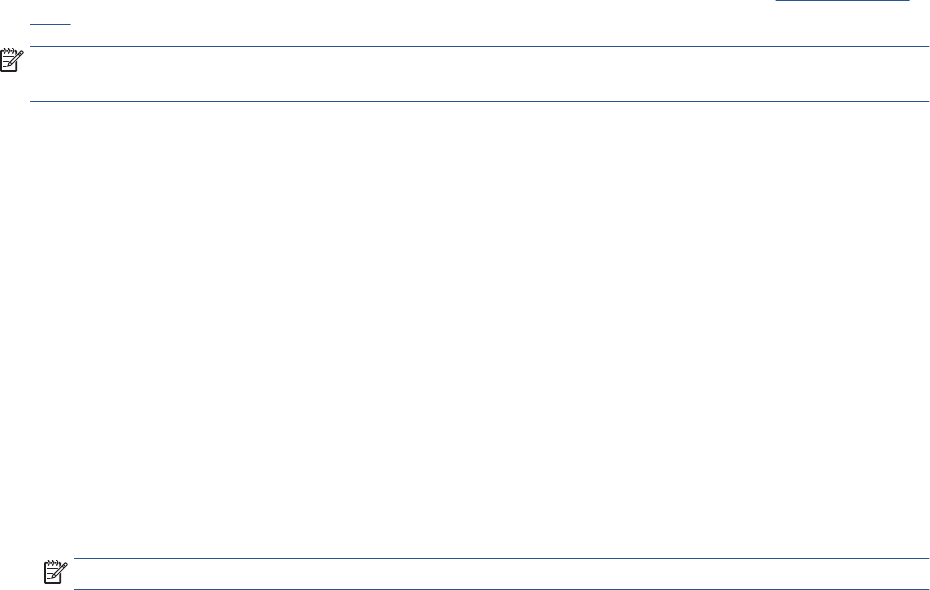
Ümbrike printimine
Enne ümbrike printimist veenduge, et olete sisendsalve ümbrikud sisestanud ja väljundsalv on avatud.
Seadme sisendsalve saate sisestada vähemalt ühe ümbriku. Ärge kasutage läikpaberist, reljeefseid,
klambritega ega akendega ümbrikke. Lisateavet ümbrike sisestamise kohta leiate jaotisest Laadige kandjad
lk 19.
MÄRKUS. Ümbrikutele printimiseks teksti vormindamise kohta lisateabe saamiseks vaadake kasutatava
rakenduse dokumentatsiooni.
Ümbrike printimine (Windows)
1. Valige tarkvaramenüüs File (Fail) käsk Print (Prindi).
2. Veenduge, et printer on valitud.
3. Klõpsake nuppu, mis avab dialoogiakna Properties (Atribuudid).
Olenevalt tarkvararakendusest võib selle nupu nimi olla Properties (Atribuudid), Options (Valikud või
Suvandid), Printer Setup (Printeri häälestus või seadistus), Printer Properties (Printeri atribuudid),
Printer või Preferences (Eelistused).
4. Valige sobivad suvandid vahekaartidelt Printing Shortcuts (Printimiskiirvalikud) või Printing Shortcut
(Printimiskiirvalik).
Teiste prindisätete muutmiseks klõpsake teisi vahekaarte.
Printeridraiveri valikute kohta lisateabe saamiseks liikuge kohtspikrite vaatamiseks hiirega üle iga
valiku.
MÄRKUS. Kui muudate paberi suurust, siis veenduge, et sisendsalve oleks laaditud õige paber.
5. Klõpsake dialoogiakna Properties (Atribuudid) sulgemiseks OK.
6. Printimise alustamiseks klõpsake Print (Prindi) või OK.
ETWW Ümbrike printimine 25










